番茄花园系统官网xp定时关机,手把手教你xp系统怎么设置定时关机
发布日期:2018-03-10 作者:番茄花园win10系统下载官网 来源:http://www.fanqiewin10.com
现在差不多家家户户已经有了电脑,而用户在使用的过程中,难免会因为有时候有急事,正好赶上电脑正在运行某个软件,不能关机,然而,长时间开机对电脑没有什么好处,其实我们可以设置定时关机来解决这一困扰,下面,番茄花园小编就来跟大家分享xp番茄花园系统设置定时关机的操作了。
在现在使用xp番茄花园系统的用户,而很多用户平时在使用操作xp系统时,并不完全了解这些功能,比如xp系统中有着一项定时关机命令的功能,通过该功能,不但保护了电脑还节约电能。那么怎么去设置定时关机呢?下面,番茄花园小编就将xp系统设置定时关机的操作方法告诉大家了。
xp系统怎么设置定时关机
点击“开始”,选择:所有程序-附件-系统工具-任务计划。
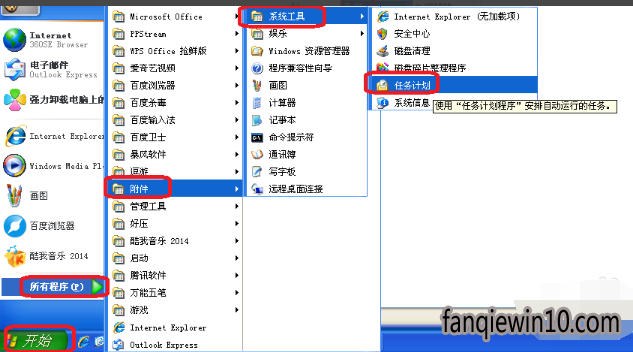
系统关机图详解-1
点击“添加任务计划”
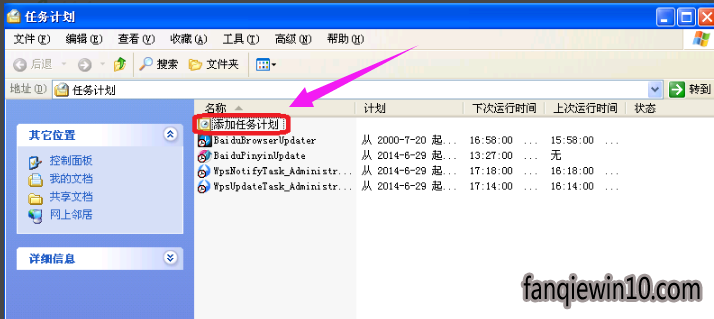
定时关机图详解-2
点击“下一步”

设置定时图详解-3
确定就可以了。
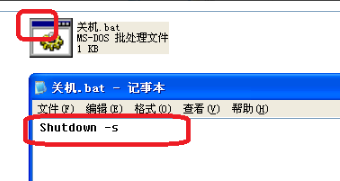
xp图详解-4
打开记事本这后输shutown-s在保存,后改文件名为.bat就可以了。

设置定时图详解-5
点击:浏览,选择关机,关机文件在哪里呢,点击“打开”。
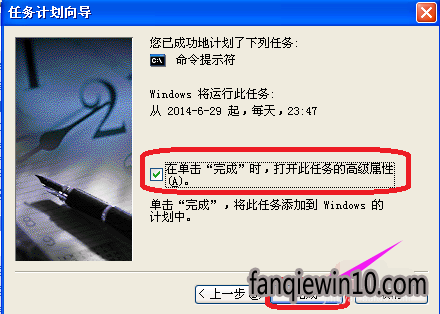
xp图详解-6
选择“在单击“完成”时,打开此任务的高级属性。”,点击:完成。
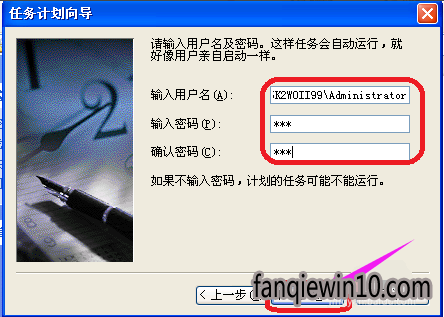
系统关机图详解-7
出现要输入用户名和密码要输入。输入之后,点击:下一步。
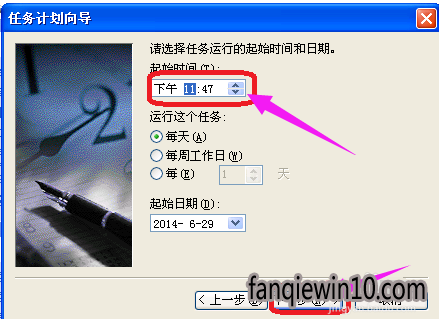
xp图详解-8
这个是时间自己定,点击:下一步。

定时关机图详解-9
选择每天,点击:下一步就可以了。
以上就是xp系统设置定时关机的操作方法

